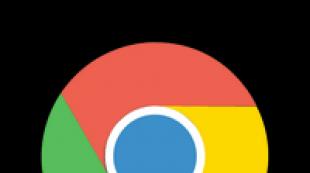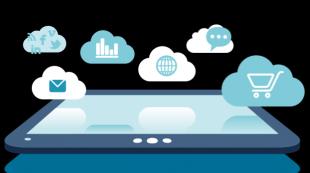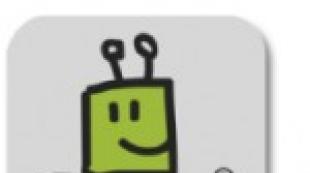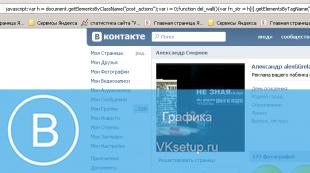Kaip įdiegti ipa failus iPad. Kaip įdiegti neoficialias programas „iOS“ be „jailbreak“ Kaip įdiegti atsisiųstą „ipa“ failą „iPhone“
Norint įdiegti „ipa“ failus „iPhone“, nereikia nieko ypatingo. Beveik kiekvienas vartotojas gali tai padaryti pats. Šiame straipsnyje apžvelgsime išsamią procedūrą ir išsiaiškinsime ipa programas. Kaip matote, tai gana paprasta procedūra.
Pirmiausia turite suprasti, kas yra ipa failai. Visos programos, kurias paleidžiu „iPhone“, turi .ipa leidimą. Ir jei turite nulaužtą „iPhone“ skirtos programos versiją, ji tikrai turės šį leidimą. Kitaip ir būti negali. Todėl, kai susiduriate su nulaužtu žaidimu arba hacked.ipa programa, tai yra būtent tai, ko jums reikia.
Taigi ipa? Vienas iš patogiausių ir teisingiausių būdų yra toks. Turite atsisiųsti „ipa“ į savo kompiuterį ir įdiegti juos „iPhone“. Norėdami tai padaryti, jums reikės: JailBreak, iTunes, Cydia ir AppSync. Dabar pažiūrėkime atidžiau.
Galite įdiegti „ipa“ failus tik „iPhone“ įrenginiuose su „JailBreak“. Todėl pirmas dalykas, kurį jums reikia padaryti, yra tai padaryti ir įdiegti Cydia.
Įdiegę Cydia jūsų iPhone, turite atidaryti pastarąjį ir įsitikinti, kad įrenginys prijungtas prie interneto. Labai gerai, jei ryšio tipas yra „WiFi“. Šiek tiek palaukite, kol programa bus atnaujinta, tada nurodykite, kad esate įprastas vartotojas. Tai nėra svarbu, bet jei skaitote šį vadovą, tai tikrai nesate įsilaužėlis.
Pirmyn. Pridedame mums reikalingą saugyklą, kurioje yra reikalinga AppSync programa. Norėdami tai padaryti, eikite į skyrių Tvarkyti ir spustelėkite mygtuką Redaguoti. Tada spustelėkite mygtuką pridėti saugyklą ir pasirodžiusiame lange įveskite saugyklos adresą. Reikia pasakyti, kad šie ištekliai užsiima nelegalaus turinio platinimu. Jei norite sutikti, vis tiek spustelėkite Pridėti.

Dabar, jei pridėjote šią piratinę saugyklą, įdiekite programą „AppSync“. Jis turi būti įdiegtas pagal jūsų programinės įrangos versiją. Norėdami įsitikinti, kad ši versija jums tinka, perskaitykite aprašymą. Be to, galite įdiegti ir įdiegti. Bet vis tiek pirmenybė teikiama pirmajam.
„AppSync“ padės pašalinti apsaugą nuo piratinių programų diegimo, o „iPhone“ galėsite įdiegti jailbrokuotas programas. Paprasčiau tariant, galite įdiegti tuos pačius ipa failus.
Dabar turite atsisiųsti bet kurią jums patinkančią „ipa“ programą ir pridėti ją prie „iTunes“. Norėdami tai padaryti, tiesiog vilkite norimą failą į atidarytą iTunes langą.

Taigi mes išmokome įdiegti ipa. Šių įsilaužtų programų įdiegimas yra gana paprastas, kaip galėjome įsitikinti. Tačiau atminkite, kad jei programinė įranga bus atnaujinta, visus aukščiau nurodytus veiksmus reikės atlikti dar kartą. Štai kodėl naudojama „AppSync“. Tai leis jums išsaugoti failus iTunes, o tai reiškia, kad jų neprarasite diegimo metu.
Taigi atsisiųsti žaidimus ir programas nemokamai. Juk jūs jau žinote, kaip įdiegti ipa. Tikiuosi, kad skaitydami straipsnį pakartojote visus aukščiau aprašytus veiksmus. Jei ne, tada pirmyn ir negaiškite per daug laiko skaitymui. Išbandykite, ir viskas tikrai pasiteisins geriausiu įmanomu būdu!
9 atsakymai
Radau .ipa failą, kurį norėjau naudoti iTunes ir nukopijavau jį į darbalaukį.
Po to pakeičiau plėtinį į .zip ir ištraukiau.
Tada radau aplanką „Payload“ ir perkėliau programą į darbalaukį.
Galiausiai perkėliau šią programą į iPhone simuliatoriaus programų aplanką, kurį rasite adresu:
"HD > Programos > Xcode.app (dešiniuoju pelės mygtuku spustelėkite – Rodyti paketo turinį) > Turinys > Kūrėjas > Platformos > iPhoneSimulator.platform > SDK > iPhoneSimulator6.0.sdk > Programos"
Tikiuosi tai padės! (Pastaba: kai kurios programos stringa dažniau nei kitos.)
„Xcode 6+“ ir „iOS8+“ galite atlikti toliau nurodytus paprastus veiksmus
- Įklijuokite .app failą į darbalaukį.
- Atidarykite iPhone simuliatorių ir spustelėkite programą ir naudokite
Atidarykite terminalą ir įklijuokite šias komandas:
xcrun simctl įdiegti įkrovą xyz.app
Jei naudojate senesnes nei iOS 8 versijas, atlikite šiuos paprastus veiksmus.
Pastaba. Turite užtikrinti, kad jūsų programa sukurta visoms architektūroms, x386 modeliuoklis kūrimo nustatymuose ir tik aktyviosios architektūros kūrimas nustatytas į Ne.
- Kelias: biblioteka-> Programų palaikymas-> iPhone Simulator-> 7.1 (arba kita versija, jei reikia)-> Programos
- Sukurkite naują aplanką su programos pavadinimu
- Eikite į aplanką ir įdėkite .app failą čia.
Negalite paleisti ipa failo simuliatoriuje, nes ipa failas yra sudarytas pagal telefono ARM architektūrą, o ne pagal treniruoklio x86 architektūrą.
Tačiau galite išskleisti vietiniame simuliatoriuje įdiegtą programą, nusiųsti ją kam nors kitam ir nukopijuoti į savo kompiuterio treniruoklį.
Terminale įveskite:
Atidarykite ~/Library/Application\ Support/iPhone\ Simulator/*/Applications
Taip bus atidaryti visi jūsų įdiegtų treniruoklių programų aplankai. Kiekviena programa bus aplanke su atsitiktiniu šešioliktainiu pavadinimu. Galite nuspręsti, kurią programą pažiūrėję į kiekvieną. Kai žinosite, kurio norite, dešiniuoju pelės mygtuku spustelėkite ir pasirinkite "Suspausti..." ir bus sukurtas ZIP failas, kurį galėsite lengvai nukopijuoti į kitą kompiuterį ir išpakuoti į panašią vietą.
Patikrinkite katalogą, kuriame rasite programos failą, nukopijuokite šį programos failą
Eikite į ~/Library/Developer/CoreSimulator/Devices
FYI: „Mac“ pagal numatytuosius nustatymus bibliotekos aplankas yra paslėptas, paslėptą failą galite pamatyti naudodami toliau pateiktą komandą.
Numatytieji nustatymai rašyti com.apple.finder AppleShowAllFiles TAIP; killall Finder /System/Library/CoreServices/Finder.app
Dabar pamatysite daug katalogų su ilgais šešioliktainiais pavadinimais, visi jie yra simuliatoriai.
Norėdami rasti reikiamą treniruoklį, surūšiuokite šiuos katalogus naudodami „Sudėta pagal > Keitimo data“.
Pasirinkite šį simuliatoriaus failą ir eikite į toliau esantį aplanką.
- Sukurkite naują aplanko pavadinimą naudodami
ir įklijuokite programos failą į šį aplanką
Atviras Terminalas ir paleiskite žemiau esančią komandą, kad įdiegtumėte šią programą
Xcrun simctl diegimas paleistas
Pavyzdys
~/Library/Developer/CoreSimulator/Devices/
Visų pirma, IPA paprastai turi tik ARM dalis, nes „App Store“ šiuo metu nepriima simuliatoriaus dalių atsisiunčiant.
Antra, nuo Xcode 8.3 galite vilkti paketą.app į simuliatoriaus langą ir jis bus įdiegtas. Programą galite rasti produktų kataloge ~/Library/Developer/Xcode/DerivedData/projectname-xyzzyabcdefg/Build/Products/Debug-iphonesimulator, jei norite ją išsaugoti arba bendrinti su kitais žmonėmis.
Norėdami įdiegti iš komandinės eilutės, naudokite xcrun simctl install įrenginys gali būti įrenginio UUID, jo pavadinimas arba įkeltas , o tai reiškia dabartinį įkrovos įrenginį.
Simuliatoriuje galite paleisti projekto paraiškos failą, o ne .ipa failą. Jį galite gauti iš: Bibliotekos-->Programų palaikymas-->iPhone simuliatorius-->4.3 (jo simuliatoriaus versija)-->programos--> tada galite pamatyti daug failų, pvz., 0CD04F... aptikti programos failą, jį atidarę. Galite nukopijuoti failą į savo sistemą (kurį sistemos treniruoklį turite paleisti) Bibliotekos-->Programų palaikymas--> iPhone simuliatorius-->4.3 (tai jūsų simuliatoriaus versija)-->Applications--> Tada atidarykite simuliatorių 4.3 (tai simuliatoriaus versija, kurioje įklijavote). Ten galite pamatyti įdiegtą programą. Gauti iš kitų žmonių: Pasakykite man, kad išsiaiškinčiau bibliotekos -> Programų palaikymas -> iPhone simuliatorius -> 4.3 (jo simuliatoriaus versija) -> programos -> tada pamatysite daug failų, pvz., 0CD04F... iš savo sistemos ir gausite šį failą iš jų. Kai jie turės failą, nukopijuokite ir įklijuokite jį į savo sistemą `Bibliotekos → Programų palaikymas → iphone simuliatorius → 4.3 (jo simuliatoriaus versija) → programa → (įklijuokite failą čia). Tada pamatysite, kad programa įdiegta sistemos simuliatoriuje ir spustelėję failą galėsite ją paleisti.
Kopijuoti čia: Atsižvelgiant į tai, kur nustatėte „DerivedData“, turite rasti .app aplanką, kurį radote. Kai jį rasite, galite tiesiog įdiegti jį bet kuriame kompiuteryje. Norėdami rasti įrenginio UUID, atidarykite Xcode ir eikite į Langas->Įrenginiai, pamatysite įrenginių egzempliorių sąrašą ir galėsite paimti UUID. Norėdami sukurti nereikšmingą scenarijų, galite paimti juos visus: ~/Library/Developer/CoreSimulator/Devices/ ir įdiegti kiekviename įrenginyje. Iš ten paprasta komanda, kurią reikia įdiegti įrenginyje: xcrun simctl įdiegti DEVICE_ID APP_FOLDER_LOCATION Štai paprastas apvalkalo scenarijus, skirtas priimti programą ir įdiegti ją kiekviename įrenginyje: App_dir=$1 current_dir=$(pwd) cd ~/Library/Developer/CoreSimulator/Devices/ devices=$(ls -d */) CD "$current_dir" įrenginiui, esančiam $devices do device_id=$(device%/) xcrun simctl įdiegti „$device_id“ „$app_dir“ atlikta Tikiuosi tai padės! Prireikė šiek tiek laiko išsiaiškinti, kaip tai padaryti. Jie tiesiogine prasme užkariauja visą pasaulį, nepaisant nemažos kainos. Kiekvienais metais išleidžiami nauji gaminiai, ir visi nori neatsilikti nuo naujų technologijų plėtros ir naujovių. Dauguma kultinės bendrovės „Apple“ programėlių savininkų įsilaužia į sistemą, norėdami išplėsti savo įrenginių funkcionalumą ir įdiegti „Cydia“ patobulinimus. Tai darydami jie atlieka vadinamąjį iPhone jailbreak. Tai taip pat leidžia be apribojimų įdiegti nulaužtas programas ir komunalines paslaugas. Norėdami gauti prieigą prie įtaiso failų sistemos keitimo, specializuotuose šaltiniuose turite patikrinti, ar įrenginiui yra tinkama programinė įranga. Jei įmanoma, galite saugiai įdiegti „AppSync“ patobulinimą. Šis programinės įrangos paketas neabejotinai yra nepakeičiamas ir privalomas komponentas tolimesnėms manipuliacijoms (diegimui, naudojimui). „AppSync“ galite atsisiųsti ir įdiegti iš „Cydia“ parduotuvės. Šis procesas visai nėra sudėtingas: Kad programa veiktų tinkamai, ją įdiegę turite iš naujo paleisti programėlę. Tai yra paprasčiausias ir prieinamiausias būdas beveik visiems Apple prekės ženklo programėlių naudotojams įdiegti bet kokias programas. Norėdami tai padaryti, turite atlikti keletą manipuliacijų: Dėl to reikiama programa bus sėkmingai įdiegta programėlėje. Be oficialių, yra keletas populiarių trečiųjų šalių programų, kuriomis galima įdiegti *.ipa failus. Panašios programos yra „iFunBox“ ir „iTools“. Pagrindinis šios programos bruožas yra jos greitis. Tiesa, kūrėjai net nesivargino su sąsaja. Tačiau funkcionalumas yra pagrindinis privalumas. Kaip dirbti su „iFunBox“: Tačiau yra vienas nemalonus dalykas: kūrėjai griežtai nerekomenduoja diegti didesnių nei vieno gigabaito programų. Vėliau jie gali neveikti tinkamai. Ši programa, skirtingai nei „iFunBox“, turi patrauklesnį dizainą, tačiau negali pasiūlyti nieko naujo savo vartotojams. Kaip naudoti iTools programą: Ši programa taip pat labai populiari. Tačiau visos programos ir žaidimai, kuriuos galima atsisiųsti naudojant vShare, yra paties programinės įrangos modulio serveriuose. Tai labai supaprastina visą procedūrą, tačiau gali apriboti turimų išteklių sąrašą. Kaip naudotis programa: Ši programa yra gera, nes leidžia vienu metu įdiegti kelias programas be greičio apribojimų. Be jokios abejonės, „Apple“ prekės ženklas užkariauja vis daugiau vartotojų, taip didindamas jo populiarumą. Žinoma, brangi programėlė reiškia brangią priežiūrą ir tik licencijuotą programinę įrangą. Piratinių programų naudojimas gali pakenkti brangiems „žaislams“. Iš karto pasakysiu, kad neskatinu Jailbreak procedūros (nulaužti iPad), bet visiškai nieko dėl to nekaltinu, juolab kad dėl patogumo tai dariau pats. Laimei, yra daug instrukcijų, kaip sukurti kalėjimą internete. Taigi, daugeliui žmonių kyla klausimas, kaip įdiegti „ipa“ failus „iPad“, kuriuos galima rasti internete bet kuriame stebėjimo įrenginyje. Numanoma, kad atlikta „Jailbreak“, taip pat sukurta „AppSync“, skirta „iPad“. Jei ne, pirmiausia turite atlikti šias procedūras. Pirma, kas yra ipa failas: ipa failas yra programos failas, skirtas iPhone, iPod ir, žinoma, mūsų mylimam iPad. ipa esmė yra archyvas, kurį atidaro daugelis archyvų. Visų pirma, mano 7 užtrauktukas lengvai juos išpakuoja pagal numatytuosius nustatymus. Žinoma, kad įdomu, galite pamatyti, kas yra viduje, bet tai nėra būtina. Tarkime, kad jau atsisiuntėte norimą programą ar žaidimą ipa faile ir jau buvote išlaužtas. Kaip jį įdiegti dabar „iPad“. Nėra nieko sudėtingo. 1.
Įjunkite iTunes. 2.
Dukart spustelėkite programą ir ji bus įtraukta į jūsų iTunes. Jei programa jau yra, iTunes užduos šį klausimą: Tačiau kitais atvejais geriau spustelėti „Nepakeisti“ 2a. Taip pat galite vilkti programą į iTunes ir netgi įdėti ją į norimą darbalaukį. Pagal numatytuosius nustatymus programa dedama antrame ekrane, jei yra laisvos vietos. Jei antrame darbalaukyje nėra vietos, tada trečiame ir pan. 3.
Prijungiame iPad prie kompiuterio ir sinchronizuojame iTunes. Visas ipa failas jau įdiegtas jūsų iPad. Šiame vadove sužinosite, kaip įdiegti žaidimus ir programas iPhone ir iPad iš Pabėgimas iš kalėjimo. 1. Prietaisas turi turėti . Jei dar nepaleidote Cydia, pirmą kartą paleidę turėsite pasirinkti, kas esate. Pasirinkite Kūrėjas. 2. Paleiskite jį dar kartą ir eikite į skirtuką Tvarkyti, eiti į Šaltiniai. Spustelėkite mygtuką Redaguoti viršutiniame dešiniajame kampe, tada Papildyti Kairiajame kampe. Atsiras langas, kuriame prašoma pridėti adresą (APT URL), kuriame įveskite repocydia.com 4. Atsisiųskite programą IPA formatu. Atsisiuntę bent vieną programą, paleiskite , perkelkite šią programą į skyrių Programos (dukart spustelėkite programą) ir atlikite sinchronizavimą. 1. Įrenginys turi būti sugadintas, taip pat turite atlikti pirmuosius 3 veiksmus nuo "pirmasis metodas". 3. Paleisti „i-Funbox“., eikite į skirtuką „i-Funbox Classic“..
- Paleiskite programą Xcode. – Pasirinkite „Finder“, eikite į „Go“, pasirinkite „Library Library“ / „Application Support“ /iPhone Simulator/7.0.3-64/Applications – Pasirinkite 32 bitų aplanką Nukopijuokite programą. xcodebuild -scheme YOUR_SCHEME -konfigūracija SimRelease -sdk iphonesimulator8.1Atsisiųskite ir įdiekite „AppSync“.

Įdiekite ipa per iTunes
Trečiųjų šalių programų naudojimas
„iFunBox“.

iTools
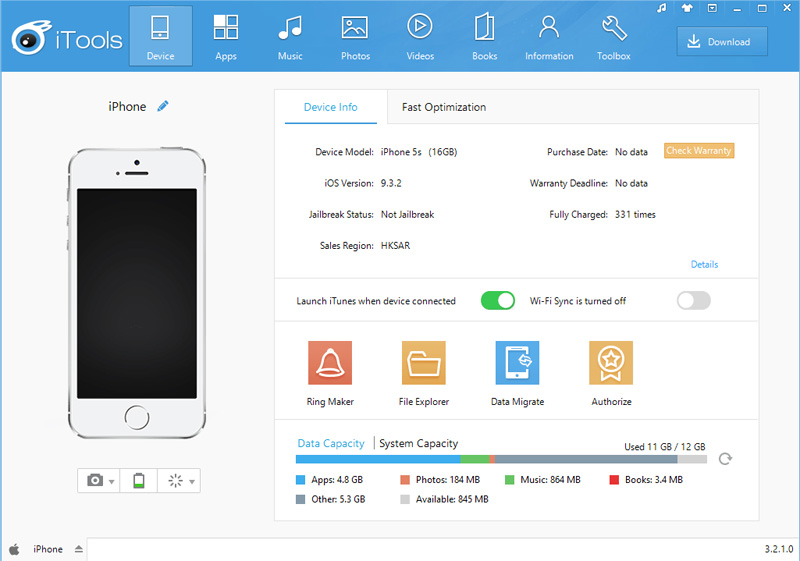
vShare
Apibendrinkime
Kaip įdiegti ipa failus iPad
 Spustelėkite pakeisti, jei atnaujinate programą ir atsisiuntėte naują programos versiją, kad pakeistumėte senąją. Kaip suprantate, „App Store“ negalite atnaujinti įsilaužtų programų.
Spustelėkite pakeisti, jei atnaujinate programą ir atsisiuntėte naują programos versiją, kad pakeistumėte senąją. Kaip suprantate, „App Store“ negalite atnaujinti įsilaužtų programų.Pirmasis būdas (diegimas per iTunes).
Tada diegimas bus tęsiamas, o po to Cydia automatiškai užsidarys.Antrasis būdas (diegimas per i-Funbox).